Odstranjevanje zaščite iz dokumenta Microsoft Word
Besedilni dokumenti, ustvarjeni v MS Word, včasih zaščiteni z geslom, dobro, zmožnosti programa omogočajo. V mnogih primerih je to res potrebno in vam omogoča zaščito dokumenta ne le od urejanja, ampak tudi od njegovega odkritja. Če ne poznate gesla, te datoteke ne boste mogli odpreti. Kaj pa, če ste pozabili geslo ali izgubili? V tem primeru je edina rešitev odstranitev zaščite pred dokumentom.
Lekcija: Kako zaščititi geslo z Wordovim dokumentom
Za odklepanje dokumenta Word za urejanje ne potrebujete nobenega posebnega znanja in spretnosti. Vse, kar potrebujete, je prisotnost iste zaščitene datoteke, Ward, nameščenega na vašem računalniku, arhivatorja (na primer, WinRar) in urednika Notepad ++.

Lekcija: Kako uporabljati Notepad ++
Opomba: Noben od metod, opisanih v tem članku, ne zagotavlja 100-odstotne verjetnosti odpiranja zaščitene datoteke. Odvisno je od številnih dejavnikov, vključno z različico uporabljenega programa, obliko datoteke (DOC ali DOCX) in stopnjo varnosti dokumenta (zaščito z geslom ali samo omejitev urejanja).
Vsebina
Obnovitev gesla po spremembi oblike
Vsak dokument vsebuje ne samo besedilo, temveč tudi podatke o uporabniku in z njimi tudi številne druge podatke, vključno z geslom iz datoteke, če obstaja. Če želite poiskati vse te podatke, morate spremeniti obliko datoteke in nato v njej pogledati.
Obnovitev gesla po spremembi oblike
Vsak dokument vsebuje ne samo besedilo, temveč tudi podatke o uporabniku in z njimi tudi številne druge podatke, vključno z geslom iz datoteke, če obstaja. Če želite poiskati vse te podatke, morate spremeniti obliko datoteke in nato v njej pogledati.
Spreminjanje oblike datoteke
1. Zaženite Microsoft Word (ne datoteko) in pojdite v meni »Datoteka« .
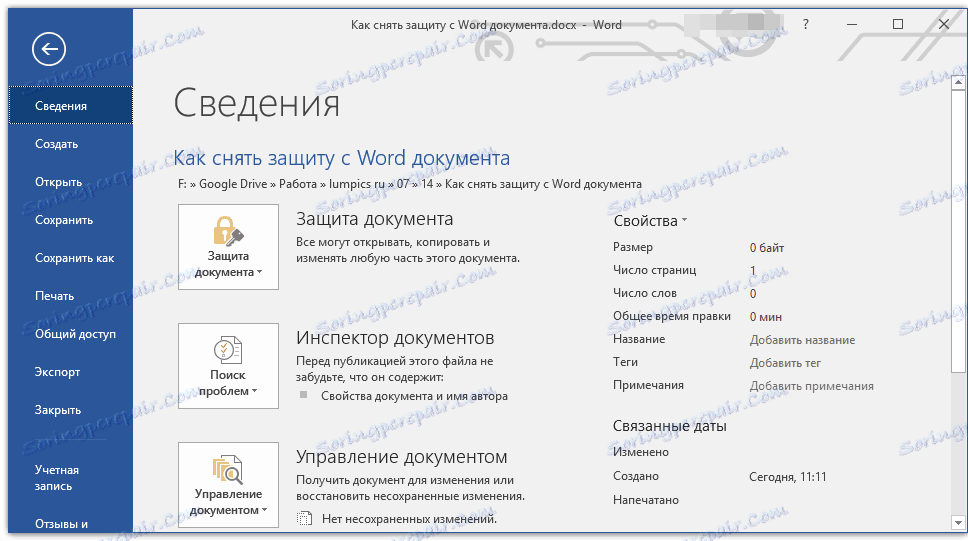
2. Izberite »Odpri« in določite pot do dokumenta, ki ga želite odkleniti. Če želite poiskati datoteko, uporabite gumb za brskanje .
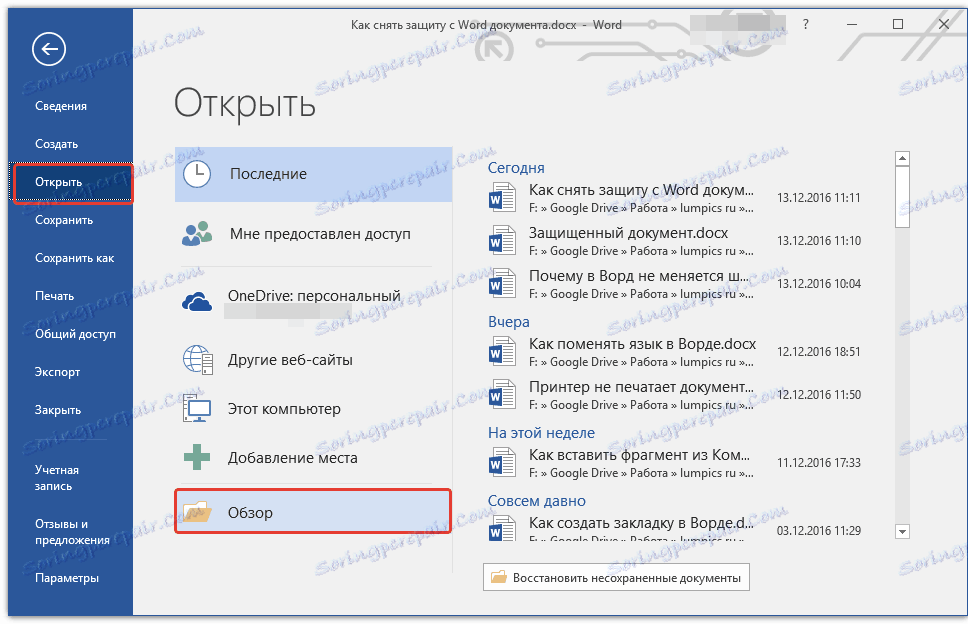
3. Odprto za urejanje v tej fazi ne bo delovalo, vendar ga ne potrebujemo.
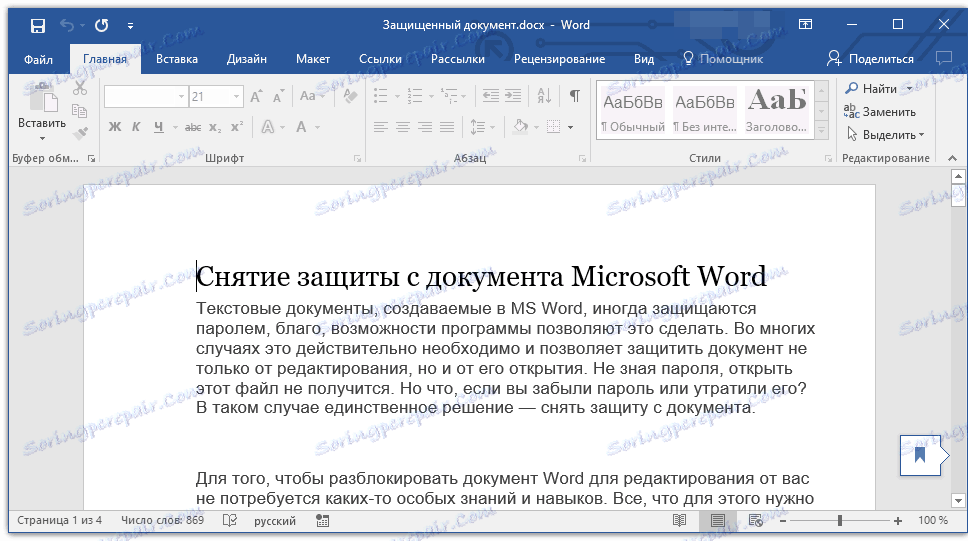
Vsi v istem meniju Datoteka izberite Save As ( Shrani kot) .
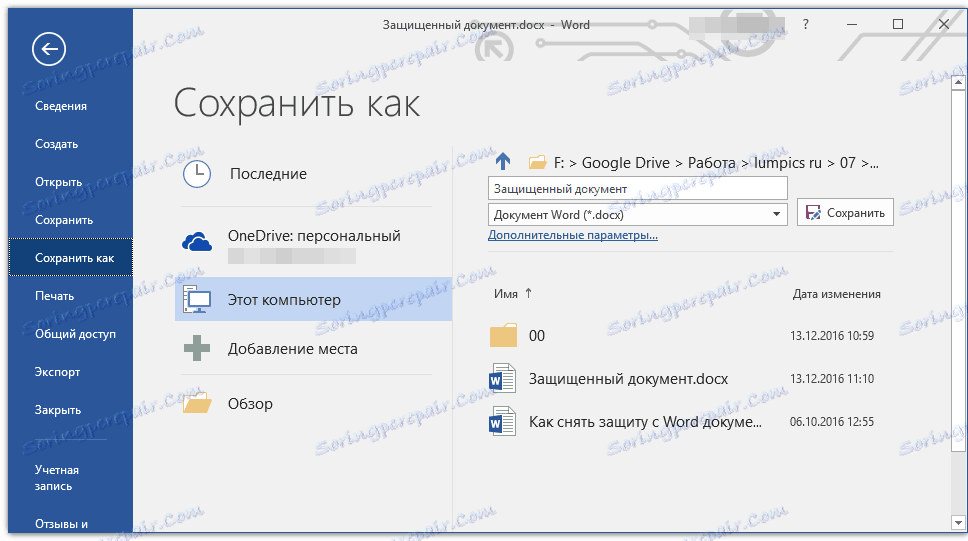
4. Določite lokacijo za shranjevanje datoteke in izberite njeno vrsto: "Spletna stran" .
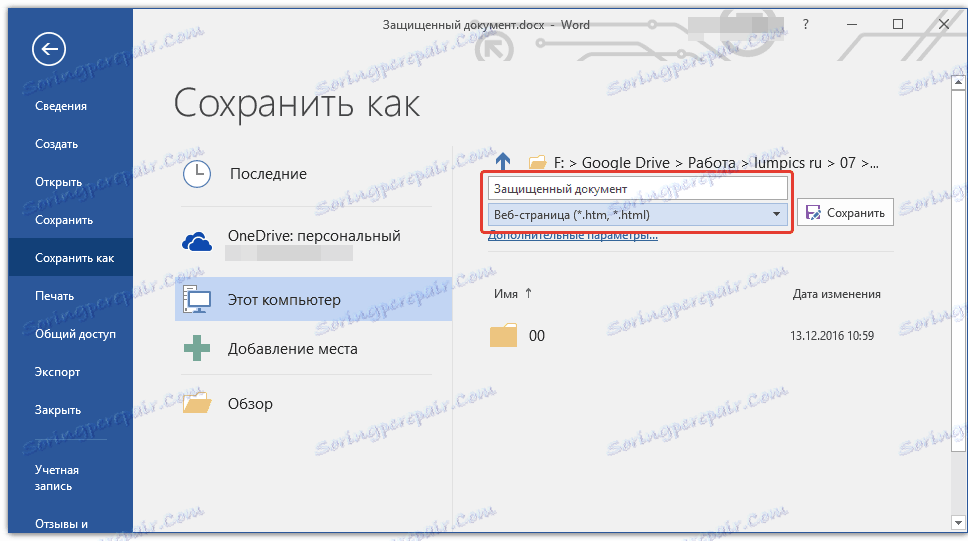
5. Kliknite Shrani, da shranite datoteko kot spletni dokument.
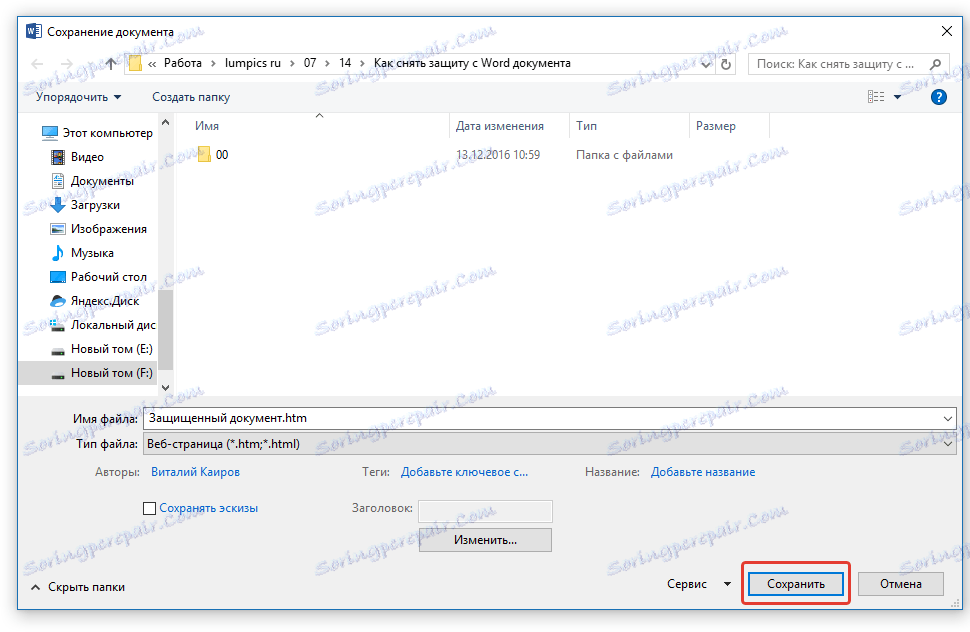
Opomba: če uporabljate posebne oblike oblikovanja v dokument, ki ga znova shranite, boste morda prejeli obvestilo, da spletni brskalniki ne podpirajo nekaterih lastnosti tega dokumenta. V našem primeru so to meje znakov. Na žalost ni nič drugega, vendar spremenite to spremembo s klikom na gumb »Nadaljuj«.
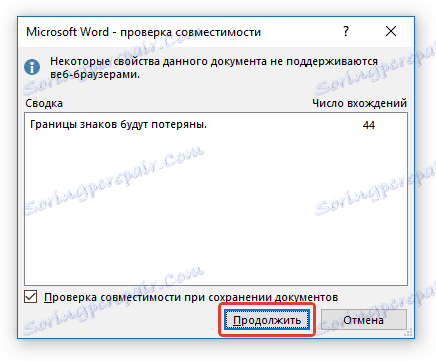
Poiščite geslo
1. Pomaknite se do mape, kjer ste zaščiteni dokument shranili kot spletno stran, razširitev datoteke pa bo »HTM« .
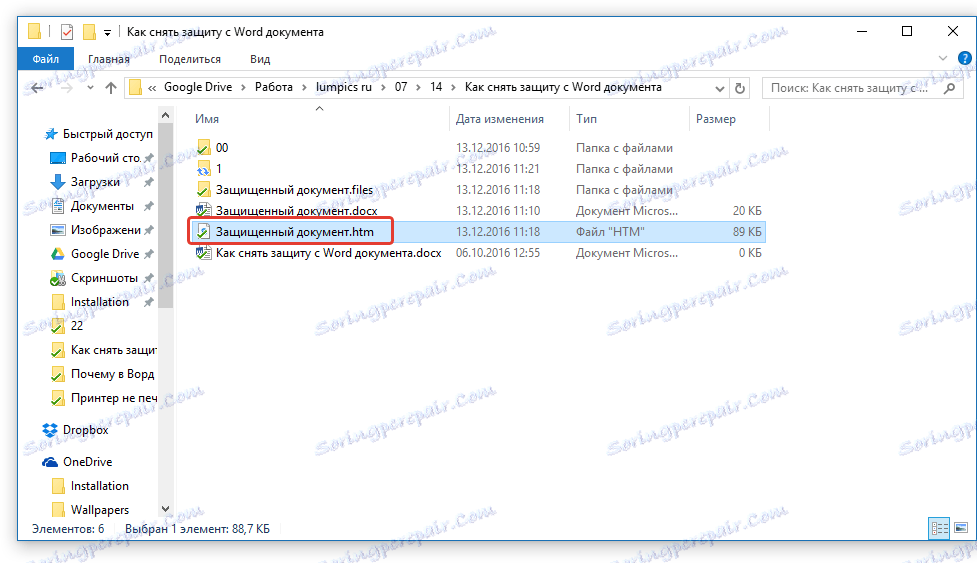
2. Kliknite na dokument z desnim gumbom miške in izberite »Odpri s«.
3. Izberite Notepad ++ .

Opomba: kontekstni meni lahko vsebuje element »Uredi z Notepad ++«. Zato jo izberite, da odprete datoteko.
4. V oknu, ki se odpre, v razdelku »Iskanje« izberite »Najdi« .
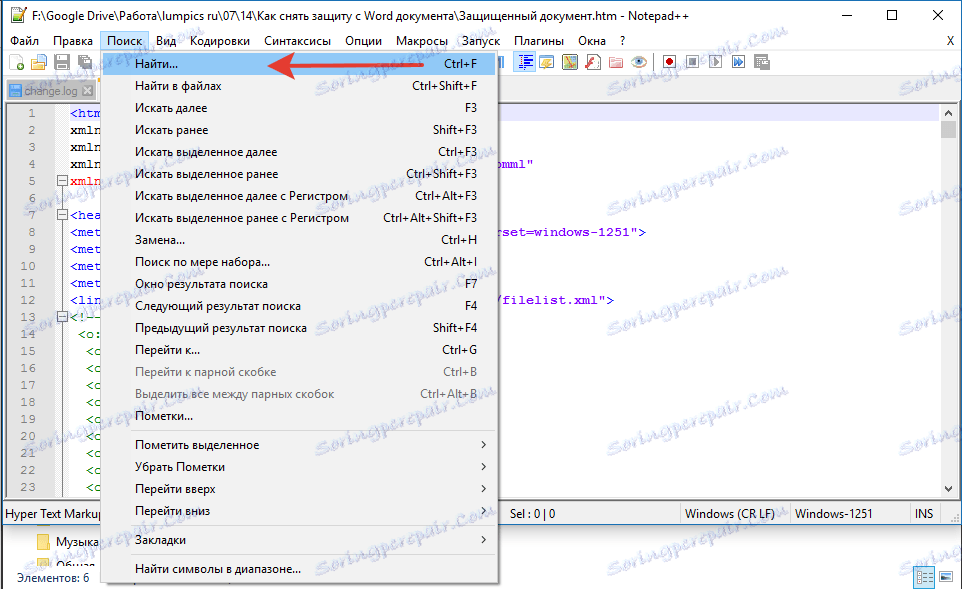
5. Vpišite oznako w: UnprotectPassword v iskalno vrstico v kotnih oklepajih (<>). Kliknite "Iskanje še naprej" .
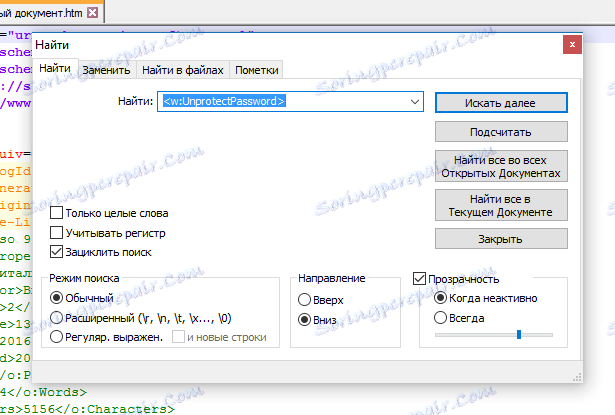
6. V označenem fragmentu besedila poiščite vrstico podobne vsebine: w: UnprotectPassword> 00000000 , kjer so številke "00000000" , ki se nahajajo med oznakami, to geslo.
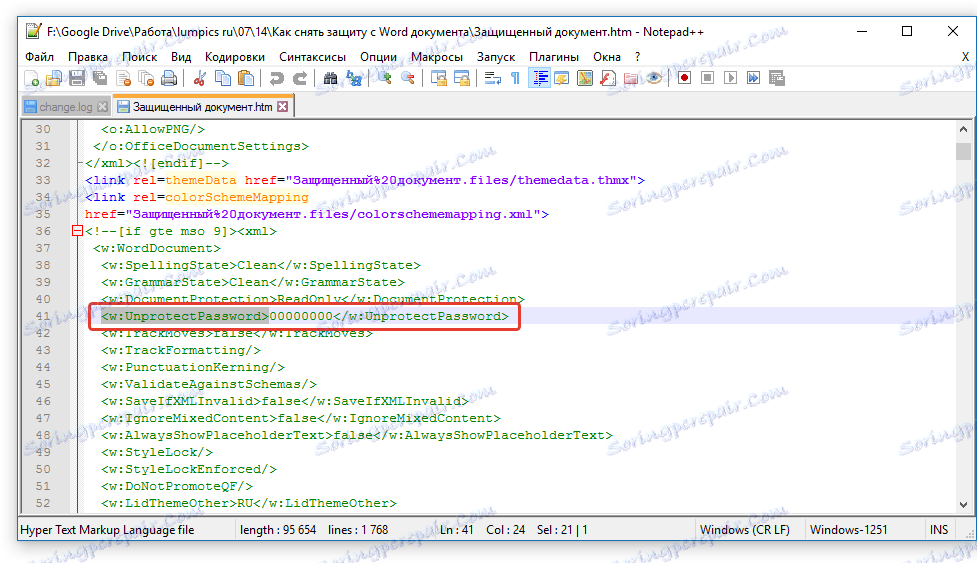
Opomba: namesto številk "00000000" , ki so navedeni in uporabljeni v našem primeru, bodo med oznakami zelo različna števila in / ali črke. V vsakem primeru je to geslo.
7. Kopirajte podatke med oznakami, jih izberite in pritisnite "CTRL + C" .
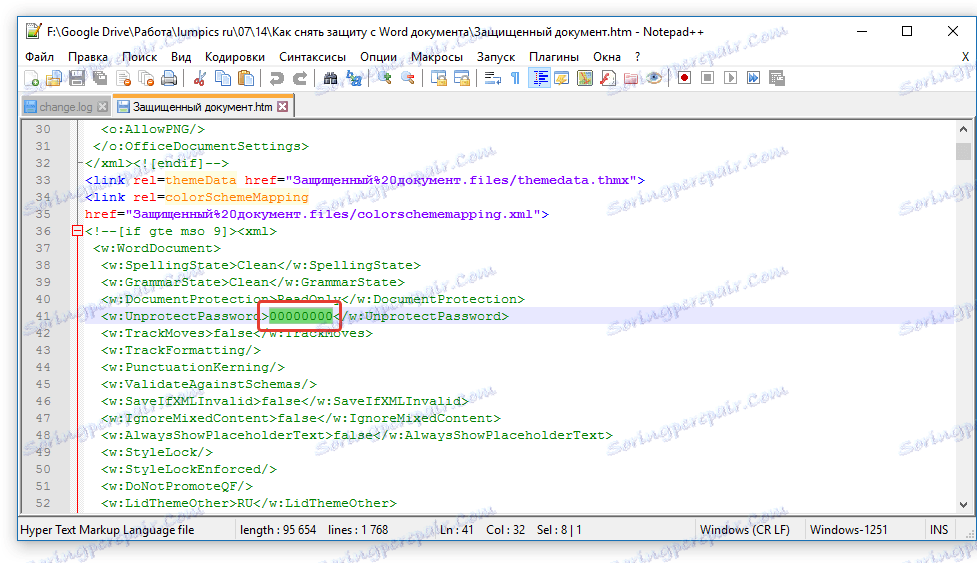
8. Odprite izvirni Wordov dokument, zaščiten z geslom (ne iz njegove kopije HTML) in prilepite kopirano vrednost ( CTRL + V ) v vrstico za vnos gesla.
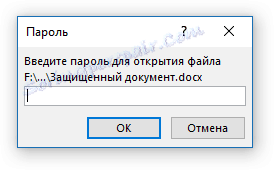
9. Kliknite »V redu«, da odprete dokument.
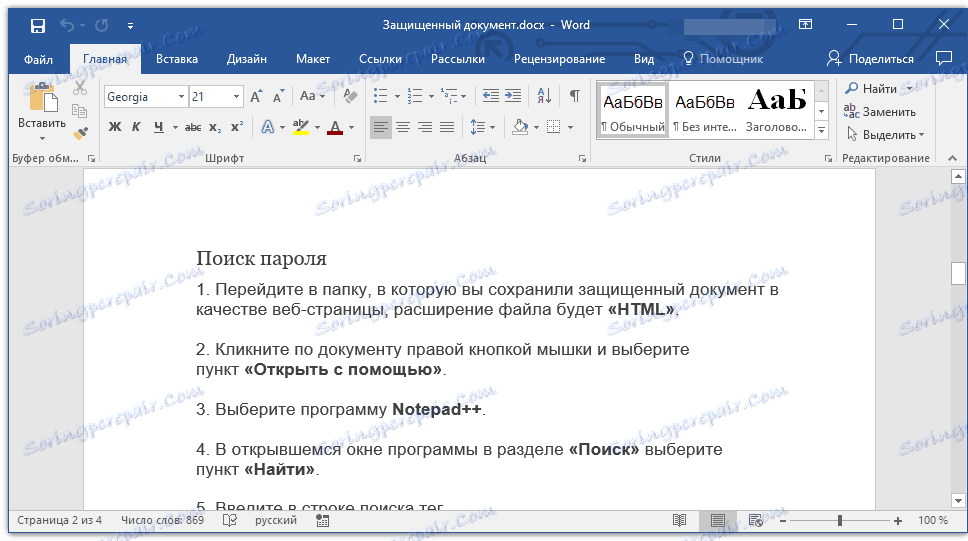
10. Snemite to geslo ali ga spremenite v katero koli drugo, ki ga ne boste pozabili. To lahko storite v meniju »Datoteka« - »Orodja« - »Varnost dokumentov« .
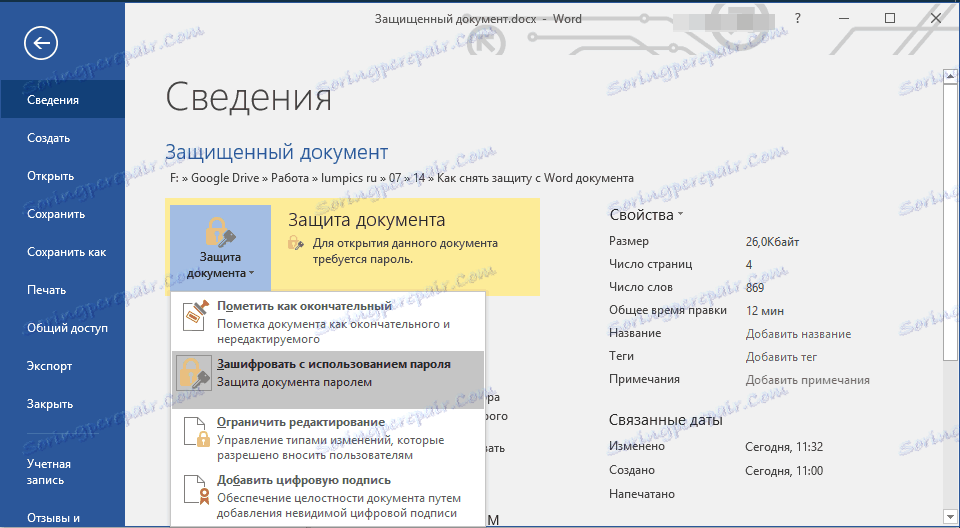
Alternativna metoda
Če vam zgoraj opisana metoda vam ne pomaga ali vas iz kakršnega koli razloga ni ustrezala, vam priporočamo, da poskusite z alternativno rešitev. Ta metoda vključuje pretvorbo besedilnega dokumenta v arhiv, spreminjanje enega elementa, ki ga vsebuje, in nato pretvorbo datoteke v besedilni dokument. Nekaj podobnega smo naredili z dokumentom, da bi iz nje izvlekli slike.
Lekcija: Kako shraniti slike iz dokumenta Word
Spreminjanje razširitve datoteke
Odprite mapo, ki vsebuje zaščiteno datoteko, in spremenite njegovo razširitev iz DOCX v ZIP. Za to naredite naslednje:

1. Kliknite na datoteko in pritisnite F2 .
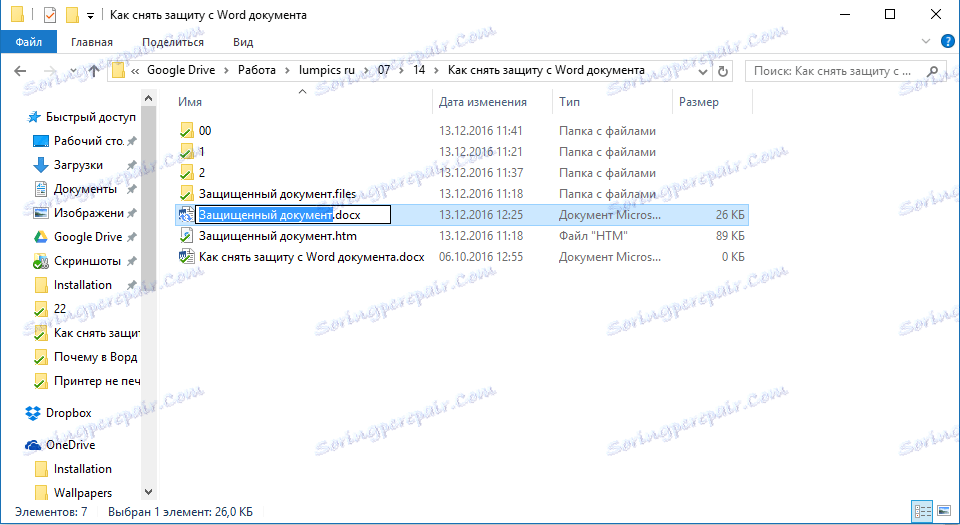
2. Odstranite razširitev DOCX .
3. Namesto tega vpišite ZIP in pritisnite ENTER .
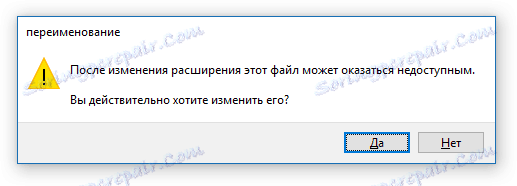
4. Potrdite svoje dejanja v oknu, ki se prikaže.
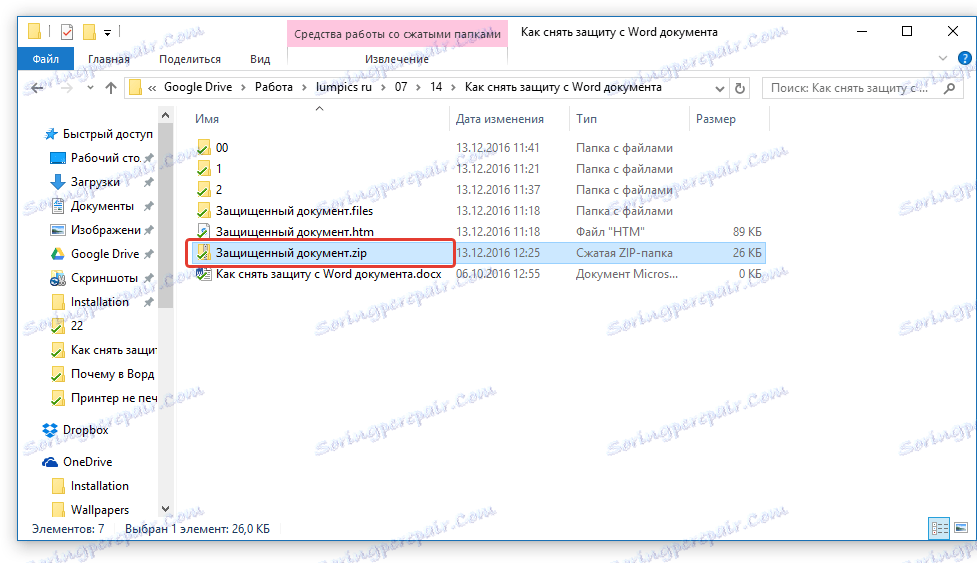
Spreminjanje vsebine arhiva
1. Odprite zip-arhiv, pojdite v besedilno mapo in poiščite datoteko "settings.xml" .
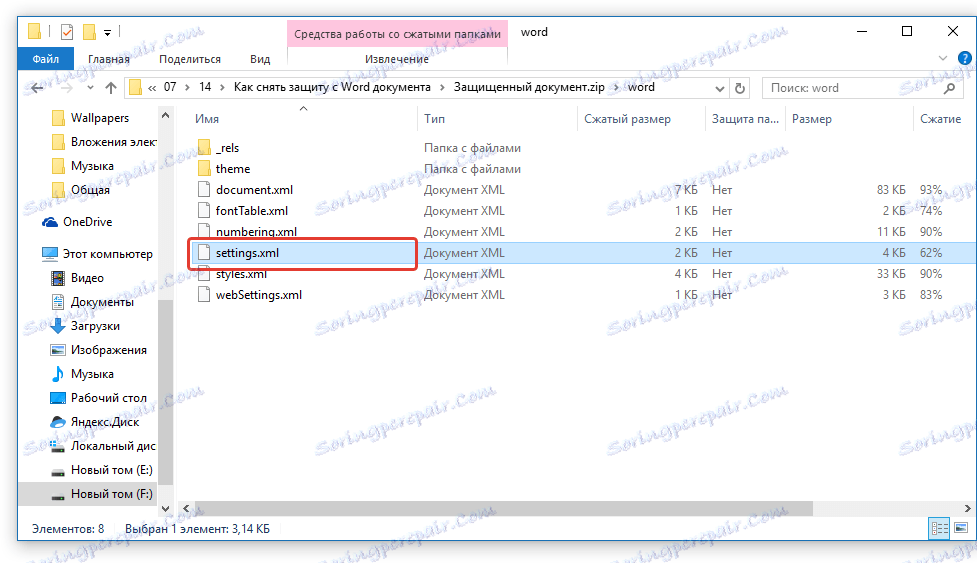
2. Izvlecite iz arhiva s klikom na gumb na vrstici bližnjic, prek kontekstnega menija ali preprosto premikanje iz arhiva na poljuben primeren kraj.
3. Odprite to datoteko z Notepad ++.
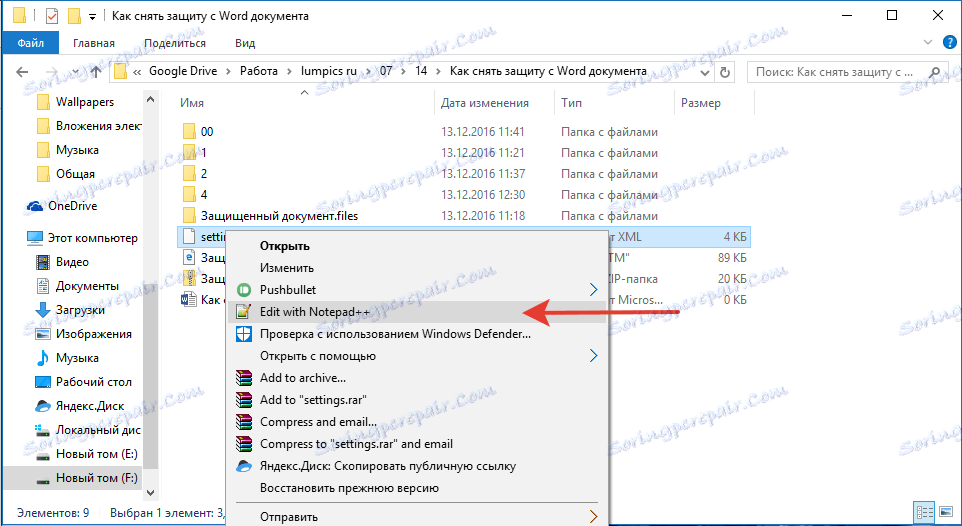
4. Poiščite oznako w: documentProtection ... v kotnih oklepajih, kjer je "..." geslo.
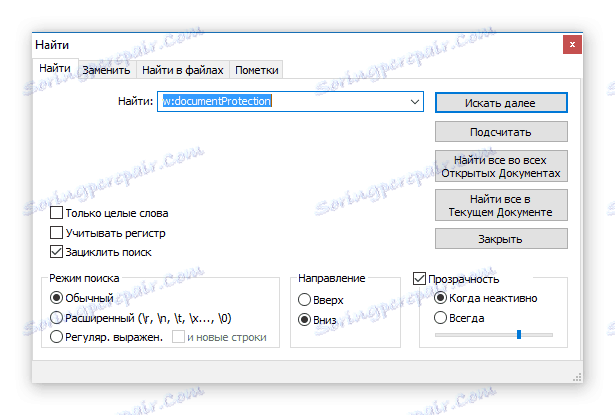
5. Izbrišite to oznako in shranite datoteko, ne da bi spremenili prvotno obliko in ime.
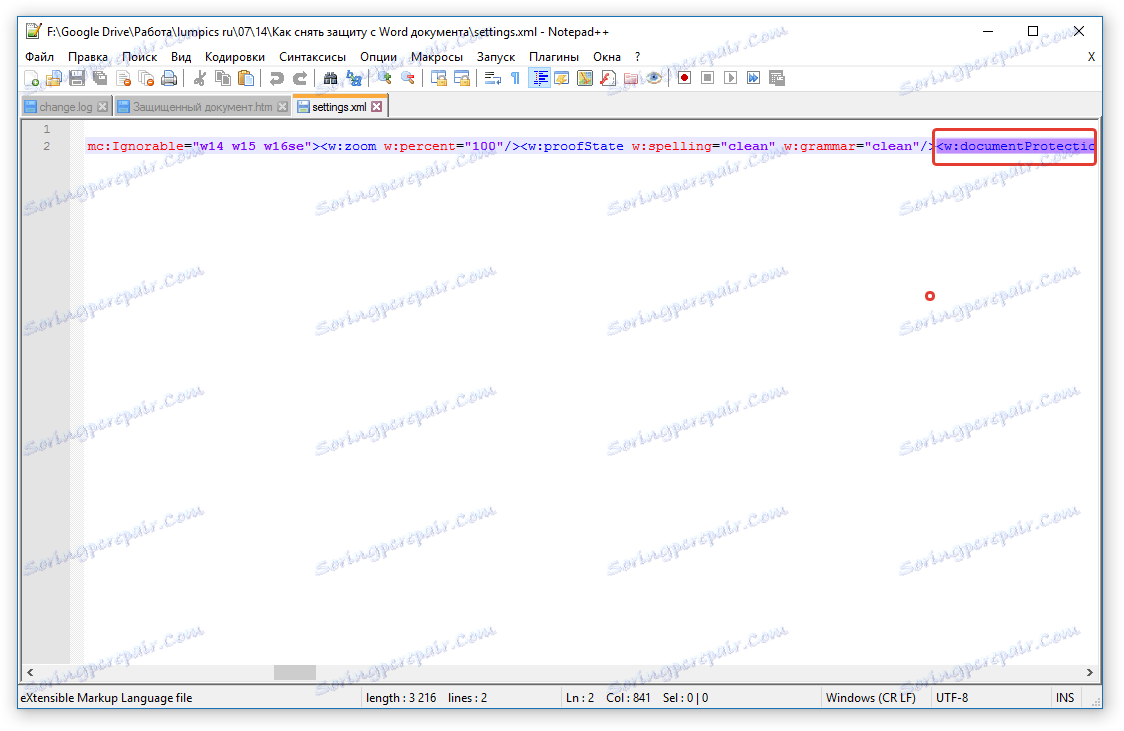
6. Dodajte spremenjeno datoteko nazaj v arhiv in se strinjate, da jo boste zamenjali.
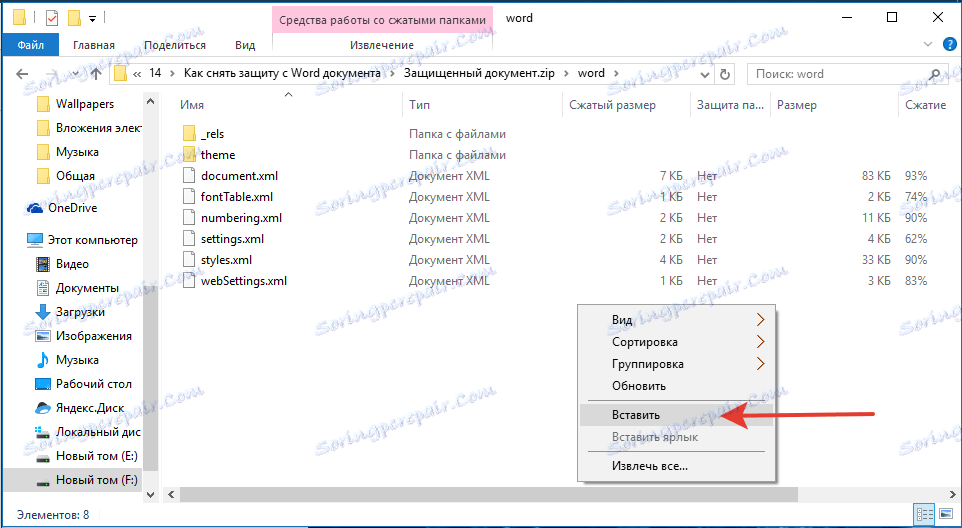
Odpiranje zaščitene datoteke
Znova spremenite razširitev arhiva iz ZIP v DOCX . Odprite dokument - zaščita bo odstranjena.
Obnovite izgubljeno geslo z uporabo programa Accent OFFICE Password Recovery
Accent OFFICE Password Recovery je univerzalno orodje za obnovitev gesel v dokumentih Microsoft Office. Deluje s skoraj vsemi različicami programov, tako s starimi kot z najnovejšimi. Preizkusno različico lahko prenesete na uradni spletni strani, odprete varen dokument, osnovna funkcionalnost bo dovolj.

Prenesi Accent OFFICE Password Recovery
Ko prenesete program, ga namestite in zaženite.
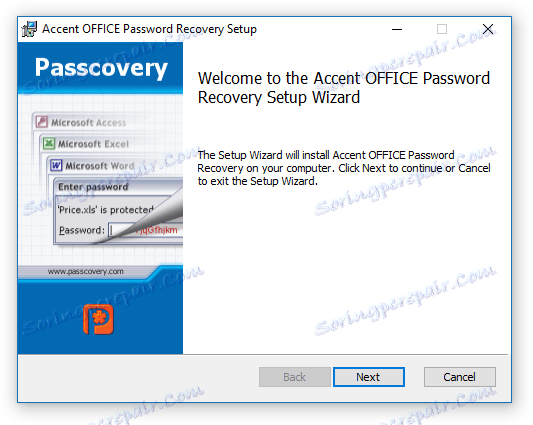
Preden nadaljuje z obnovitvijo gesla, morate z nastavitvami izvesti nekaj manipulacij.
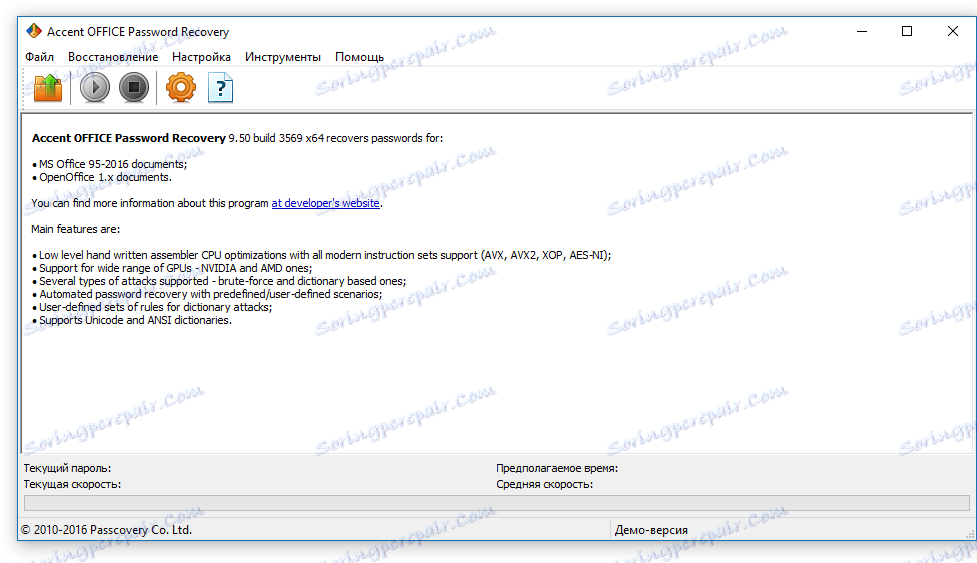
Konfiguriranje programa Accent OFFICE Password Recovery
1. Odprite meni »Nastavitve« in izberite »Konfiguracija« .
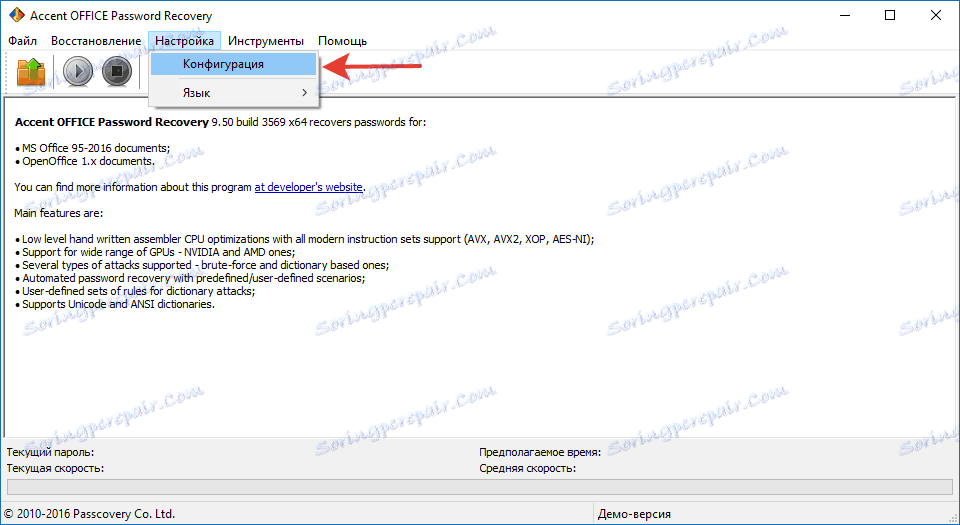
2. Na zavihku »Uspešnost « v razdelku »Prednostna naloga« kliknite na majhno puščico poleg tega razdelka in izberite prednost »Visoka« .

3. Kliknite Uporabi .

Opomba: če v tem oknu niso vsi elementi samodejno označeni s potrditvami, to storite ročno.
4. Kliknite »OK«, da shranite spremembe in zapustite meni z nastavitvami.
Izterjava gesla
1. Pojdite v meni "File" v programu Accent OFFICE Password Recovery in kliknite "Open" .
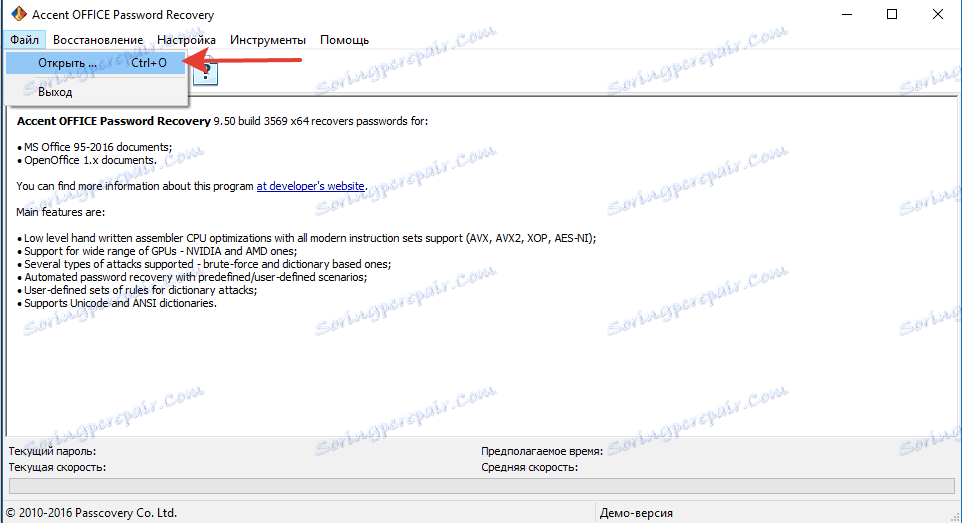
2. Določite pot do zaščitenega dokumenta, jo izberite z levo miškino tipko in kliknite »Odpri« .
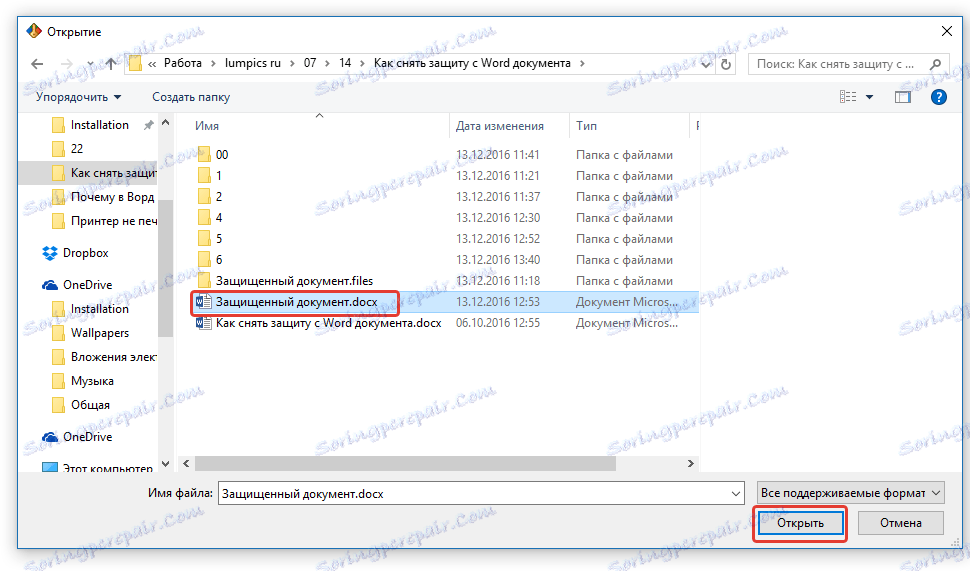
3. Kliknite gumb »Start« na vrstici bližnjic. Postopek obnovitve gesla za izbrano datoteko se bo začel, bo trajalo nekaj časa.
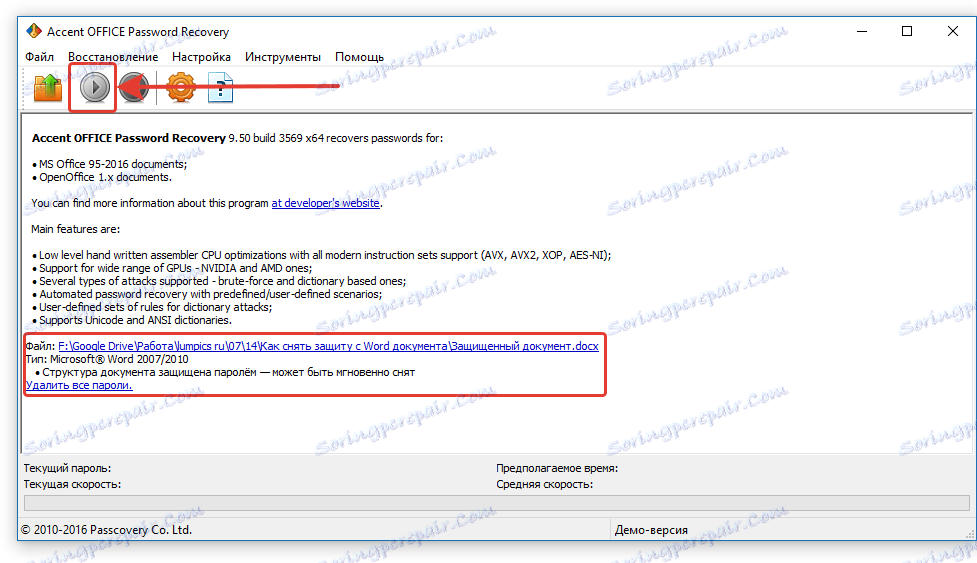
4. Ko je postopek končan, se na zaslonu prikaže okno s poročilom, v katerem bo označeno geslo.
5. Odprite varen dokument in vnesite geslo, ki je bilo določeno v poročilu Accent OFFICE Password Recovery .
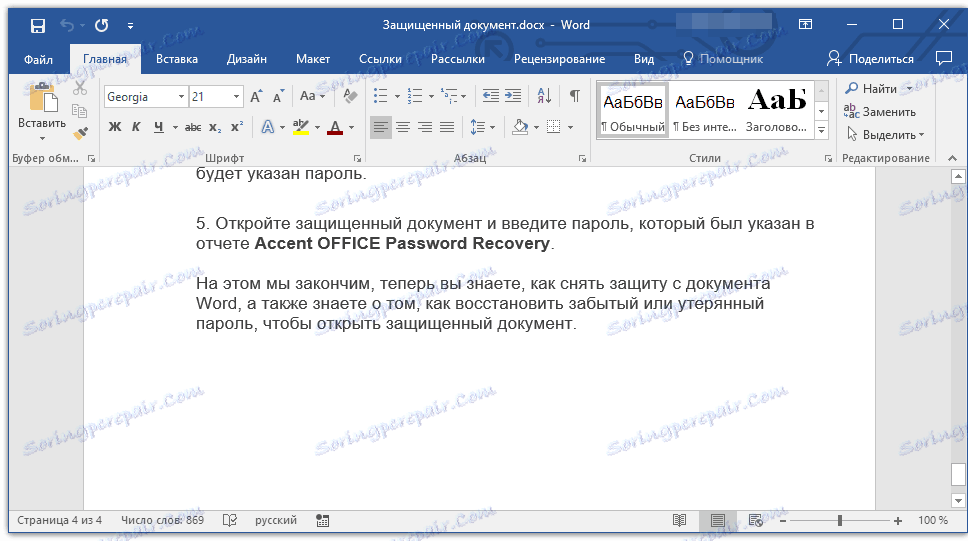
To zaključuje, zdaj veste, kako odstraniti zaščito iz dokumenta Word in znate tudi, kako obnoviti pozabljeno ali izgubljeno geslo, da odprete zaščiten dokument.